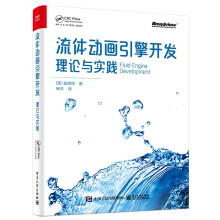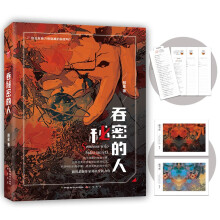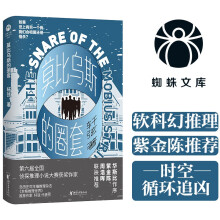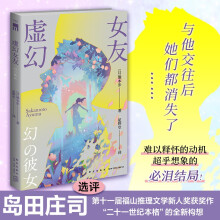《中文版Auto CAD 2007机械制图实例与操作》结合AutoCAD 2007中文版的功能与机械制图的特点,详细介绍了使用AutoCAD 2007中文版绘制各种机械图形的方法,内容涵盖AutoCAD 2007基本操作,图形绘制与编辑,文字与尺寸标注,图块创建与应用,三维图形绘制、编辑与渲染等。《中文版Auto CAD 2007机械制图实例与操作》具有如下特点:(1)全书内容依据AutoCAD 2007的功能和实际用途来安排,并且严格控制每章的篇幅从而方便教师讲解和学生学习;(2)大部分功能介绍都以“理论+实例+操作”的形式进行,并且所举实例简单、典型、实用,从而便于读者理解所学内容,并能活学活用;(3)将AutoCAD 2007的一些使用技巧很好地融入到了书中,从而使《中文版Auto CAD 2007机械制图实例与操作》获得增值;(4)各章都给出了一些精彩的综合实例,便于读者巩固所学知识,并能在实践中应用。
《中文版Auto CAD 2007机械制图实例与操作》可作为中、高等职业技采院校,以及各类计算机教育培训机构的专用教材,也可供广大初、中级电脑爱好者自学使用。
展开